
- •Содержание
- •Введение
- •Объём дисциплины и виды учебной работы
- •Тематический план (разделы дисциплины и темы занятий)
- •Программа курса
- •Тема 1. Основные направления использования компьютерных технологий в научных исследованиях и образовании
- •Тема 2. Использование компьютерных технологий при сборе и систематизации социально-правовой информации
- •Тема 3. Компьютерные сетевые технологии поиска информации и правовые ресурсы сети Интернет
- •Тема 4. Использование справочных правовых систем при сборе и систематизации социально-правовой информации
- •Тема 5. Компьютерные технологии проведения теоретических социально-правовых исследований и обработки полученных результатов
- •Тема 6. Использование компьютерных технологий для оформления и представления результатов научных исследований
- •Планы практических занятий
- •Литература: Основная:
- •Дополнительная:
- •Практическое занятие №3
- •Тема 4: Использование справочных правовых систем при сборе и систематизации социально-правовой информации
- •Литература: Основная:
- •Дополнительная:
- •Практическое занятие №4
- •Контрольные задания Вариант №1
- •Вариант №2
- •Вариант №3
- •Вариант №4
- •Вариант №5
- •Вариант №6
- •Вариант №7
- •Вариант №8
- •Вариант №9
- •Вариант №10
- •Литература Основная:
- •Дополнительная:
- •Вопросы для подготовки к зачёту
- •1. Перечень теоретических вопросов для проведения зачета
- •28. Формирование в справочных правовых системах списка найденной социально-правовой информации по определенной тематике.
- •29. Возможности анализа (оглавление, комментарии, гиперссылки, контекстный фильтр) социально-правовой информации из сформированного списка в справочных правовых системах.
- •30. Способы анализа найденной информации в справочных правовых системах. Использование оглавления для быстрого перехода к нужному разделу.
- •2. Перечень практических заданий для проведения зачета
- •Кафедра правовой информатики, информационного права
Вариант №8
1. Метод формирования социально-правовых данных, как основа использования компьютерных технологий.
2. Основные направления и содержание автоматизированных информационных систем для систематизации социально-правовой информации.
3. Программы для работы в сети Интернет.
4. Решение на основе обоснования алгоритмов поиска нормативно-правовой информации в имеющихся справочных правовых системах задачи: семья Ли, этнического китайца, покинув одно из государств центральной Азии поселилась в городе Воронеже. Получив статус беженца Ли работал на рынке продавцом. После беседы с гражданами Китая Ванном, Ли решил подать документы для оформления китайского гражданства. В результате через некоторое время им было получено искомое китайское гражданство. Ли решил не покидать Россию и продолжал торговую деятельность в городе В. В ходе одной из проверок рынка сотрудниками федерального органа исполнительной власти в сфере миграции Ли был привлечен к административной ответственности за нарушение правил пребывания в России. Ли обжаловал действия сотрудников милиции полагая, что как гражданин Китая он не несет ответственности по Российскому административному законодательству, кроме того, он длительное время пребывает на территории России, что ранее не считалось правонарушением. Найти нормативные правовые акты (статью, часть, пункт), подтверждающие позицию одной из сторон возникших правоотношений и привести алгоритм поиска данного акта.
5. Разработка сводных отчетов в табличном процессоре MS-Excel.
Наберите по образцу табл. 2 таблицу и используя введенные данные создайте сводную таблицу (подсказка: «Наименование суда» – в область «Поля страницы»; «Статья» – в область «Поля строк»; «Вид» – в область «Поля столбцов»; «Поступило», «Рассмотрено» и «Кол-во заседаний» – в область «Элементы данных»). Создайте в текстовом процессоре MS-Word сводные отчеты по каждому из судов в отдельности.
Таблица 2
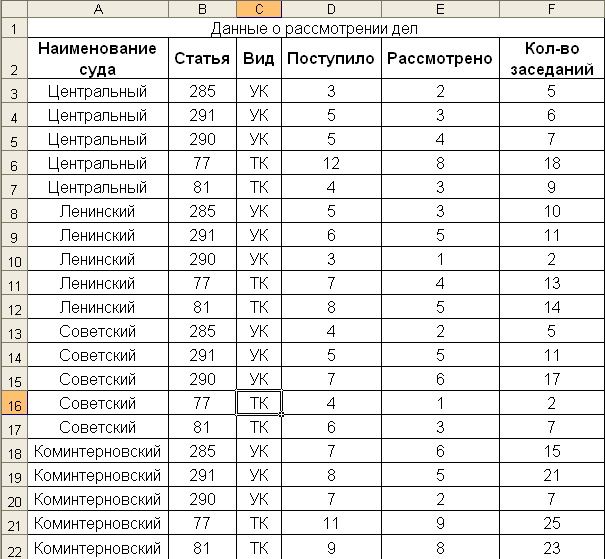
6. Создание презентаций в MS-PowerPoint.
6.1. Запустите в MS-PowerPoint Шаблон оформления и в меню Файл выберите команду Создать. В открывшемся окне справа выберите пункт Из шаблона оформления. Из возможных вариантов выберите Клен.pot шаблон.
6.2. Добавление слайдов – на открывшемся рабочем поле в окне структуры отобразиться один слайд. Для добавления слайда в меню Вставка выполните команду Создать слайд (добавиться еще один слайд).
6.3. Перейдите к первому слайду. В качестве заголовка первого слайда введите текст: Судебный процесс. Примените к заголовку размер шрифта – 88. Перейдите к подзаголовку и введите текст: Стадии судебного процесса, размер шрифта – 32.
Для добавления надписи под заголовком Судебный процесс в меню Вставка выберите Надпись. Внесите текст: (уголовно-процессуальный кодекс). Придайте надписи 20 размер шрифта.
Для добавления картинок в меню Вставка выберите команду Рисунок – Картинки, в открывшемся окне нажмите на кнопку Начать. Из появившихся рисунков, добавьте на слайд не менее двух, соответствующих тематике презентации.
Измените форматы картинок, щелкнув правой клавишей мыши по первой картинке. В открывшемся меню выберите пункт Формат рисунка. В открывшемся окне выберите вкладку Размер. Уменьшите масштаб до 65%, а масштаб второй картинки уменьшите до 84%. Разместите картинки на слайде по своему усмотрению.
6.4. Редактирование второго слайда.
Удалите заголовок слайда. Перейдите к маркированному списку. Введите текст, раскрывающий кратко и полно содержание стадий судебного процесса. Выровняйте текст по ширине. Примените 32 размер шрифта.
6.5. Для смены слайдов выполните команду Показ слайдов – Смена слайдов. В группе Применить к выделенным слайдам: выберите Растворение. В группе изменить переход выберите скорость: средне. Звук – ветер. В группе Смена слайда установите флажок автоматически после и задайте время 3 секунд, снимите флажок по щелчку. Примените ко всем слайдам.
6.6. Применение эффектов анимации – выполните команду Показ слайдов – Эффекты анимации. В окне справа выберите Титры (в категории – сложный).
Запустите показ слайдов командой Показ слайдов – Начать показ.
Сохраните презентацию на электронном носителе под именем Судебный процесс, представьте на электронном и бумажном носителях для контроля.
